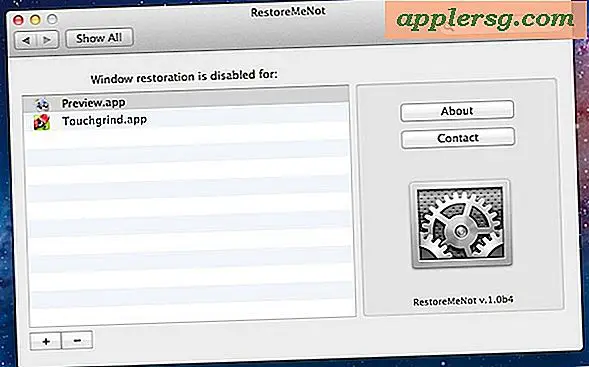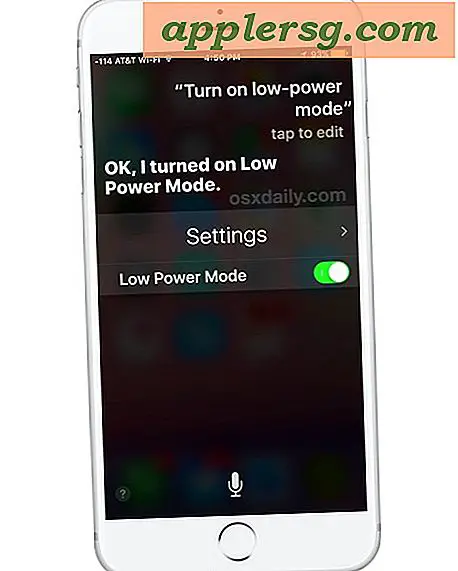Hvordan lese et diskbilde
Et diskbilde er en arkivfil som inneholder det nøyaktige innholdet på en CD eller DVD. Diskbildefiler kan lagres som ISO (.iso) filtype, Nero (.nrg) filtype eller blant annet Bin og Cue-bildetypen. Flere applikasjoner kan hjelpe deg med å "montere" diskbildefilen, som om filen ble brent på en CD eller DVD, og lese filene fra bildet. Tre slike programmer er PowerISO, Daemon Tools og ISOBuster. Alle de tre applikasjonsleverandørene tilbyr en gratis (prøveversjon eller evaluering) versjon av produktene sine (se Ressurser).
Les et diskbilde i PowerISO
Trinn 1
Last ned og installer PowerISO (se Ressurser). En omstart kreves etter installasjonen.
Steg 2
Høyreklikk på diskbildefilen.
Trinn 3
Klikk på “PowerISO” -alternativet
Trinn 4
Klikk på "Mount Image to Drive [G:] der" G "er neste tilgjengelige stasjonsbokstav på datamaskinen.
Trinn 5
Høyreklikk på "Start" -knappen og klikk på "Utforsk" for å åpne Windows Explorer filnavigator.
Klikk på den monterte diskbildestasjonsbokstaven i venstre rute i Windows Utforsker. Vis mappene og filene i høyre navigasjonsrute.
Les et diskbilde med Daemon Tools
Trinn 1
Last ned og installer Daemon Tools (se Ressurser).
Steg 2
Åpne applikasjonen Daemon Tools.
Trinn 3
Klikk på “Legg til bilde i liste” fra venstre valgpanel.
Trinn 4
Marker diskbildet i "Image List" i nedre del av vinduet.
Trykk på “Mount / Unmount” -knappen for å montere diskbildet som en stasjon. Diskbildet vises nå som en montert stasjon i den øverste delen av vinduet.
Les et diskbilde med ISOBuster
Trinn 1
Last ned og installer ISOBuster-applikasjonen (se Ressurser).
Steg 2
Åpne ISOBuster og klikk på rullegardinboksen øverst på navigasjonslinjen. Naviger til ISO-filen ved hjelp av rullegardinlisten.
Klikk på "+" tegnet ved siden av volumetiketten. Mappene til diskbildet vil bli oppført under tittelen på volumetiketten i venstre rute, filene i høyre rute.